|
SHOES 
Grazie Yedralina per il permesso di tradurre questo tutorial 
qui puoi trovare qualche risposta ai tuoi dubbi. Se l'argomento che ti interessa non Ŕ presente, ti prego di segnalarmelo. Questo tutorial Ŕ stato realizzato con Corel19 e tradotto con CorelX7, CorelX2 e CorelX3, ma pu˛ essere realizzato anche con le altre versioni di PSP. Dalla versione X4, il comando Immagine>Rifletti Ŕ stato sostituito con Immagine>Capovolgi in orizzontale, e il comando Immagine>Capovolgi con Immagine>Capovolgi in verticale. Nelle versioni X5 e X6, le funzioni sono state migliorate rendendo disponibile il menu Oggetti. Con la nuova versione X7, sono tornati Rifletti>Capovolgi, ma con nuove varianti. Vedi la scheda sull'argomento qui traduzione in francese/traduction en français  qui/ici qui/icitraduzione in inglese/english translation  qui/here qui/here Versioni/Versions qui Versioni/Versions quiOccorrente: Tubes a scelta Il resto del materiale qui Per i tubes usati grazie Maryse (MR_Jupe rose rouge) e Grisi (Grisi_Zapatitos_02). Il resto del materiale Ŕ di Yedralina (in questa pagina trovi i links ai siti dei creatori di tubes) Filtri: se hai problemi con i filtri, consulta la mia sezione filtri qui Alien Skin Eye Candy 5 Impact - Perspective Shadow, Chrome qui Frischluft - Mosaic Plane qui Mura's Meister - Perspective Tiling qui AAA Frames - Foto Frame qui  non esitare a cambiare modalitÓ di miscelatura e opacitÓ secondo i colori utilizzati. Nelle ultime versioni di PSP non c'Ŕ il gradiente di primo piano/sfondo (Corel_06_029) Puoi usare i gradienti delle versioni precedenti. Trovi qui i gradienti Corel X. Metti il preset Cliccando sul file una o due volte (a seconda delle tue impostazioni), automaticamente il preset si installerÓ nella cartella corretta. perchŔ uno o due clic vedi qui (facoltativo) Metti il preset TextEx_Text nella cartella Impostazioni predefinite. Imposta il colore di primo piano con il colore chiaro #ffffff, e il colore di sfondo con il colore scuro #000000. 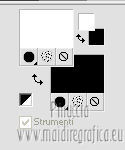 Passa il colore di sfondo a Gradiente di primo piano/sfondo, stile Sprazzo di luce. 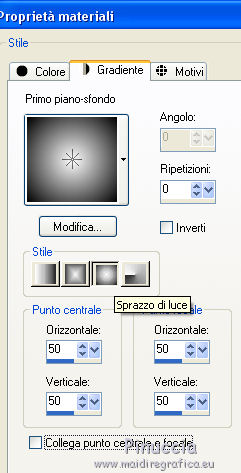 1. Apri una nuova immagine trasparente 950 x 650 pixels. Riempi  l'immagine trasparente con il gradiente. l'immagine trasparente con il gradiente.Effetti>Plugins>Frischluft - Mosaic Plane 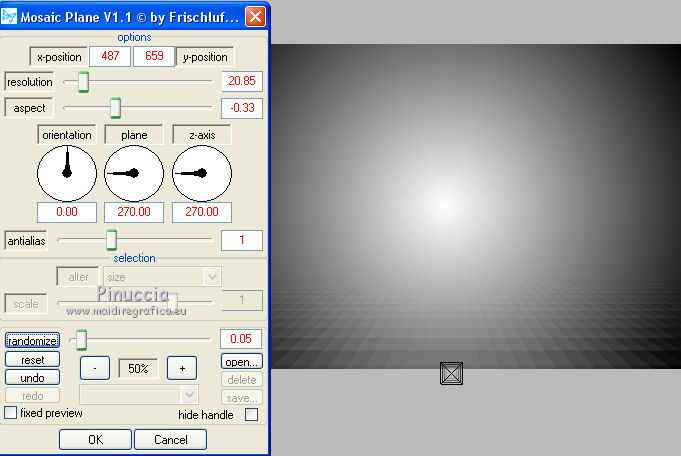 Effetti>Effetti di bordo>Aumenta di pi¨. 2. Apri il tube principale e vai a Modifica>Copia. Torna al tuo lavoro e vai a Modifica>Incolla come nuovo livello. Spostalo  a sinistra. a sinistra.Effetti>Effetti 3D>Sfalsa ombra, colore nero. 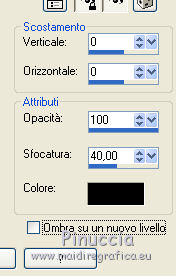 Effetti>Plugins>Alien Skin Eye Candy 5 Impact - Perspective Shadow, seleziona il preset EC5_PS9 se necessario, regola la direzione (Center Offset Direction) e la distanza (Center Offset Distance), secondo il tube che stai usando 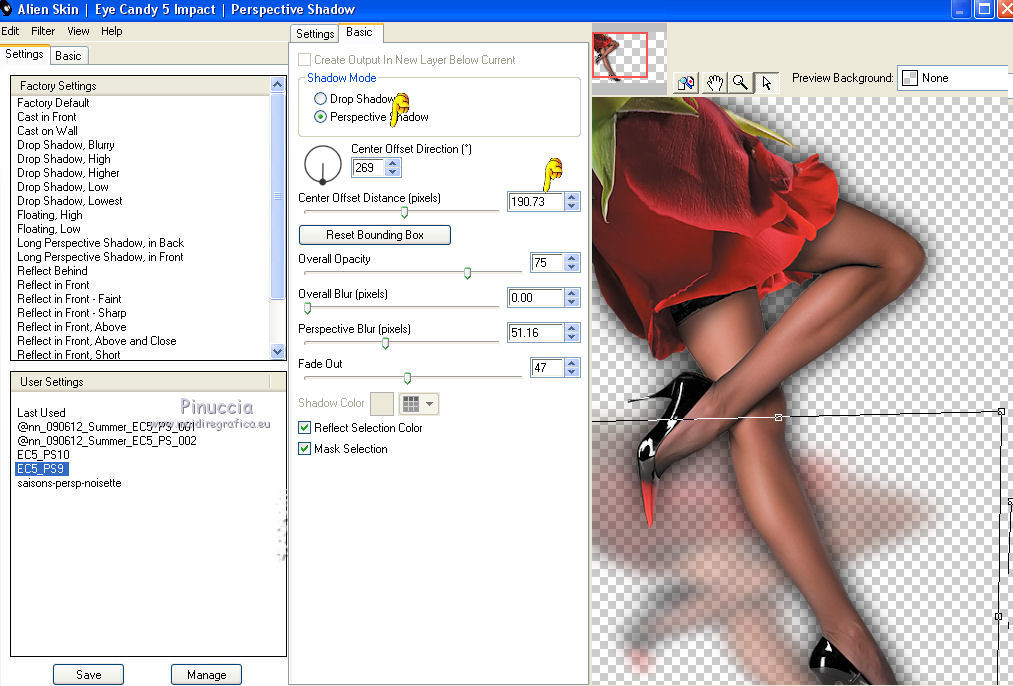 3. Apri il tube accessorio (le scarpe) e vai a Modifica>Copia. Torna al tuo lavoro e vai a Modifica>Incolla come nuovo livello. Per il mio esempio: Immagine>Rifletti. Immagine>Ridimensiona, al 70%, tutti i livelli non selezionato Sposta  il tube in basso a destra. il tube in basso a destra.Effetti>Effetti 3D>Sfalsa ombra, con i settaggi precedenti. Effetti>Plugins>Alien Skin Eye Candy 5 Impact - Perspective Shadow, preset EC5_PS9) i settaggi del preset cambiano secondo la dimensione del tube. 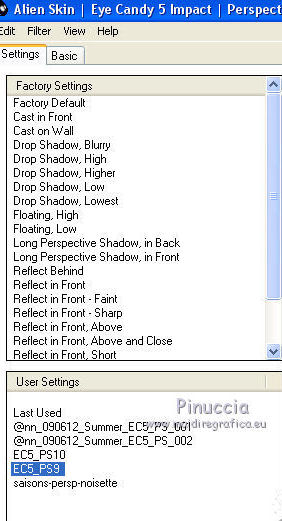 Modifica>Copia Speciale>Copia Unione. Modifica>Incolla come nuova immagine, e minimizza questa immagine per il momento. 4. Torna al tuo lavoro e attiva il livello di sfondo. Livelli>Duplica. Effetti>Plugins>Mura's Meister - Perspective Tiling. 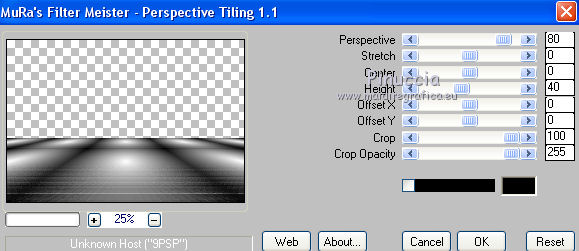 Effetti>Effetti di riflesso>Specchio rotante.  5. Apri il testo Text_Shoes-©Yedralina e vai a Modifica>Copia. Torna al tuo lavoro e vai a Modifica>Incolla come nuovo livello. Spostalo  a destra, vedi il mio esempio. a destra, vedi il mio esempio.Se preferisci, scrivi il tuo testo su un nuovo livello con il font che trovi nel materiale: Attiva lo strumento Testo  apri il menu dei preset e seleziona il preset Preset_TextEx_Text SHOES_Yedra. Font Agency FB, dimensione 300, crea come vettore, colore di primo piano bianco, colore di sfondo chiuso.  Scrivi il tuo testo e posizionalo. Effetti>Plugins>Alien Skin Eye Candy 5 Impact - Chrome - preset EC5_C01-©Yedralina 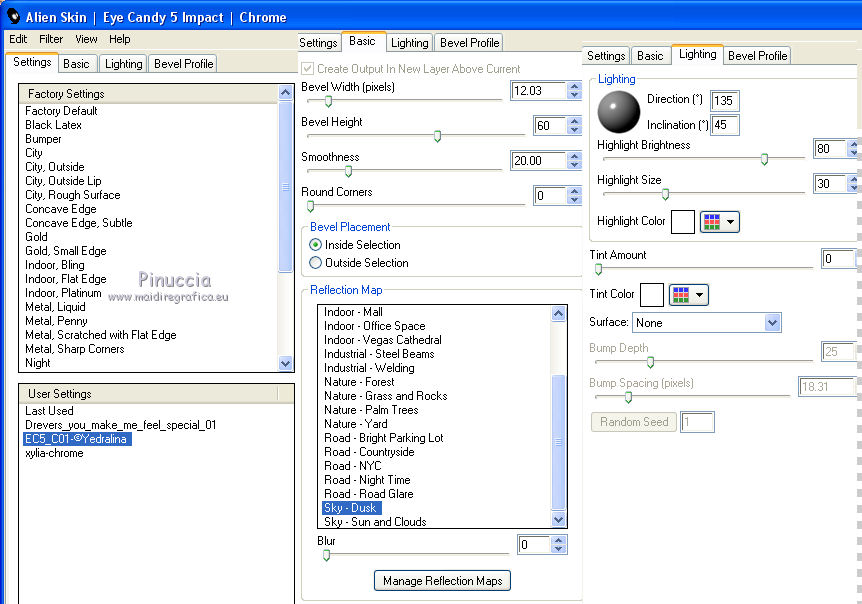 Adatta Reflection Map ai colori della tua immagine, per la mia seconda versione ho usato 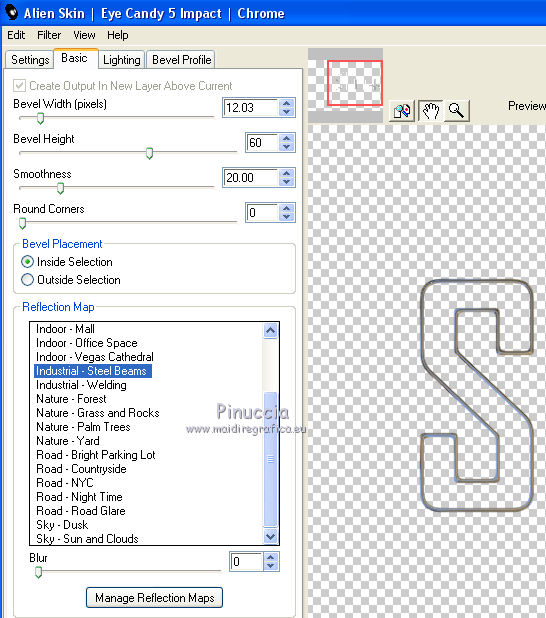 6. Attiva lo strumento Bacchetta magica  , tolleranza 20 , tolleranza 20 Clicca all'interno delle lettere per selezionarle. 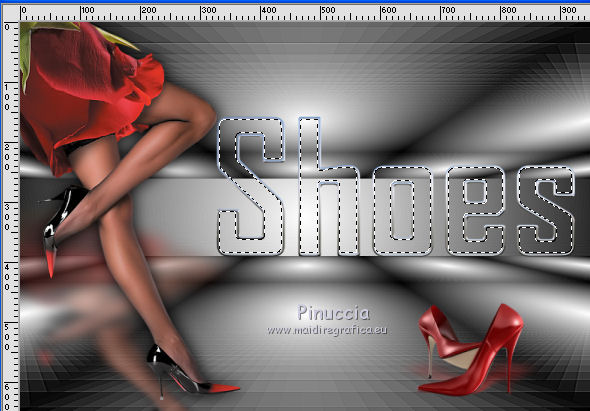 Selezione>Modifica>Espandi - 2 pixels. Attiva l'immagine che hai minimizzato al punto 3 e vai a Modifica>Copia. Torna al tuo lavoro e vai a Modifica>Incolla nella selezione. Selezione>Inverti. Effetti>Effetti 3D>Sfalsa ombra, con i settaggi precedenti. Selezione>Deseleziona. 7. Livelli>Duplica. Effetti>Plugins>Mura's Meister - Perspective Tiling, con i settaggi precedenti. 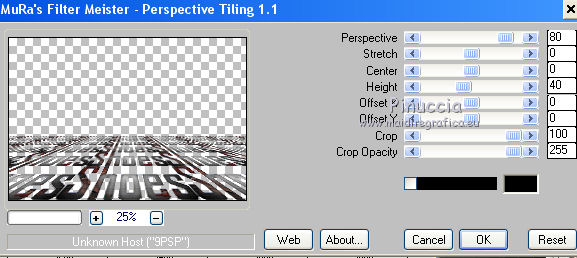 Livelli>Disponi>Sposta gi¨. Cambia la modalitÓ di miscelatura di questo livello in Luce diffusa. Attiva nuovamente il livello soprastante del testo. Effetti>Plugins>Alien Skin Eye Candy 5 Impact - Perspective Shadow. Seleziona il preset EC5_PS10 e ok. 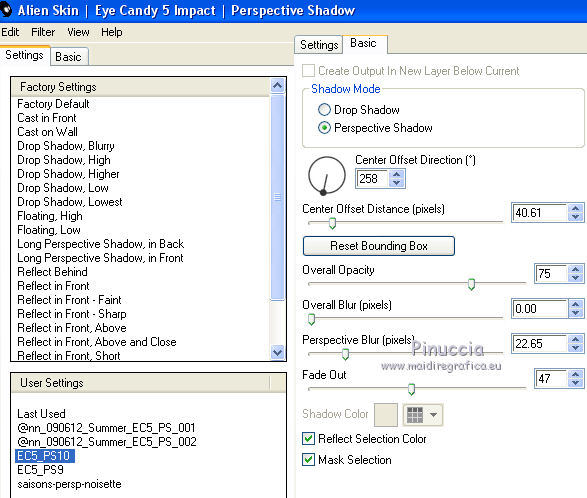 8. Apri il tube Deco00239©Yedralina e vai a Modifica>Copia. Torna al tuo lavoro e vai a Modifica>Incolla come nuovo livello. Livelli>Disponi>Sposta gi¨. Effetti>Effetti 3D>Sfalsa ombra, con i settaggi precedenti. 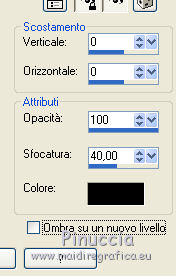 Cambia la modalitÓ di miscelatura di questo livello in Sovrapponi. 9. Attiva il livello di sfondo, Raster 1. Effetti>Plugins>AAA Frames - Foto Frame. 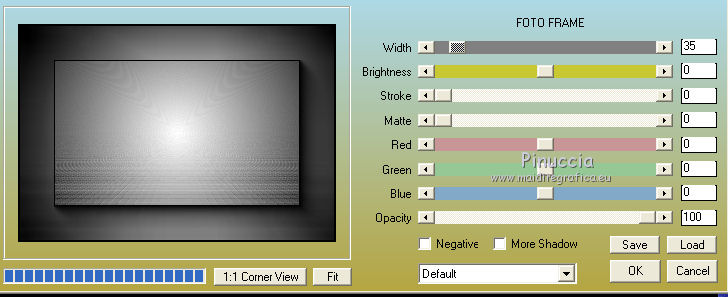 10. Dovresti avere questo 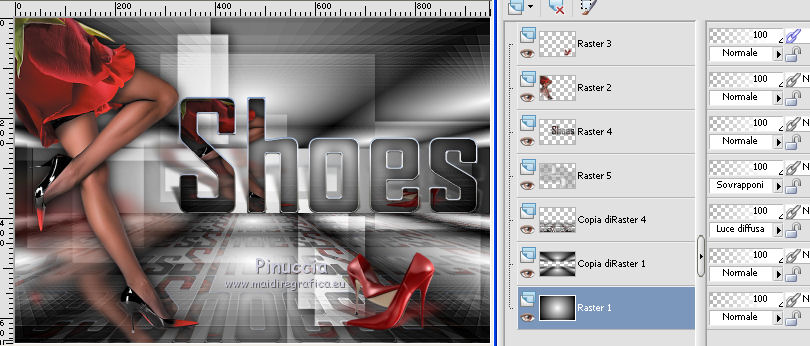 11. Immagine>Aggiungi bordatura, 1 pixel, simmetriche, colore scuro. Selezione>Seleziona tutto. Immagine>Aggiungi bordatura, 40 pixels, simmetriche, colore chiaro. Selezione>Inverti. Effetti>Plugins>AAA Frames - Foto Frame, con i settaggi precedenti. Selezione>Deseleziona. Immagine>Aggiungi bordatura, 1 pixel, simmetriche, colore scuro. 12. Immagine>Ridimensiona, 1000 pixels di larghezza, tutti i livelli selezionato. Firma il tuo lavoro su un nuovo livello. Livelli>Unisci>Unisci tutto e salva in formato jpg. Versione con tubes di Tine (divers_mode4_tine_11.2019) e Yedralina (2009©Yedralina)  Versione con tubes di Beatriz (3261-woman-LB TUBES) e Yedralina (1099©Yedralina)   Puoi scrivermi se hai problemi o dubbi, o trovi un link che non funziona, o soltanto per un saluto. 7 Ottobre 2020 |



